電腦版暴風影音進行截圖設置的方法
時間:2022-08-26 10:08:03作者:極光下載人氣:17
在視頻軟件上進行影視劇觀看時,我們經常會因為一些精彩片段而暫停,將經典場面截圖下來然后進行保存和分享。在暴風影音這個軟件中,我們也可以對精彩片段進行截圖操作,并且還可以在設置界面中對截圖進行設置,讓我們暴風影音中的截圖功能使用起來更加的方便。在暴風影音中對截圖進行設置的方法也很簡單,我們只需要打開暴風影音的高級選項頁面然后找到截圖設置工具,就可以進行截圖功能的編輯設置了,有的小伙伴可能不清楚具體該如何進行操作,接下來小編就來和大家分享一下電腦版暴風影音進行截圖設置的方法。
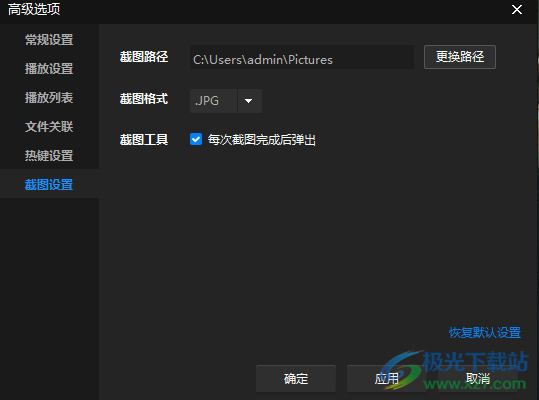
方法步驟
1、第一步,我們先打開暴風影音軟件,然后在頁面中點擊左上角的膠卷圖標,點擊選擇“高級選項”
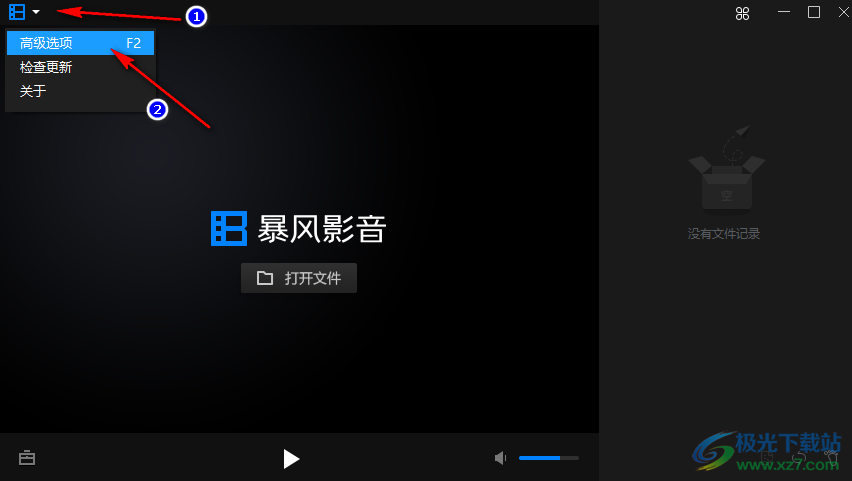
2、第二步,進入高級選項頁面之后,我們在頁面左側工具欄中選擇“截圖設置”選項,然后在頁面右側我們先點擊截圖路徑后的“更換路徑”選項,接著在瀏覽文件夾頁面中我們選擇一個文件,然后點擊“確定”
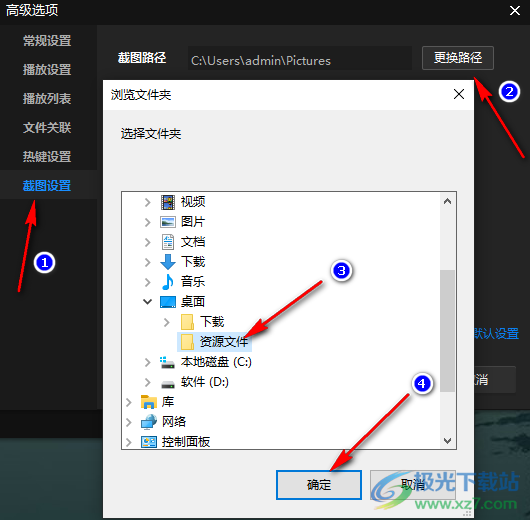
3、第三步,我們點擊“截圖格式”后邊框中的倒三角圖標,在下拉選項中選擇截圖的格式
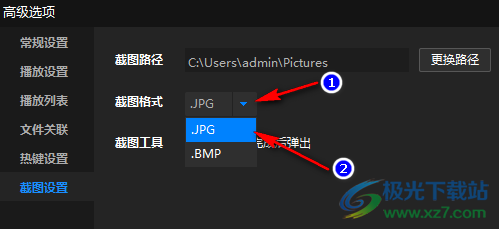
4、第四步,我們將截圖工具后的“每次截圖完成后彈出”選項進行勾選,最后點擊應用和確定即可
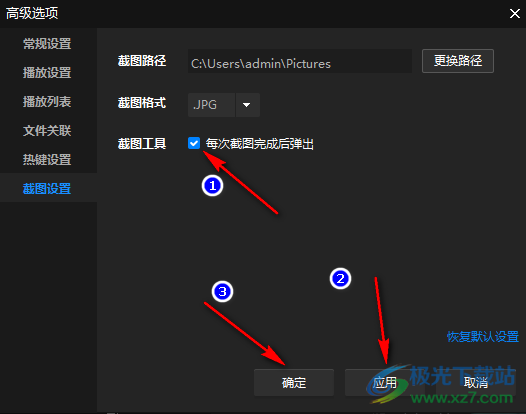
5、第五步,如果設置完成之后,我們想要變回原來的設置,可以直接點擊頁面右下角的“恢復默認設置”選項就行恢復
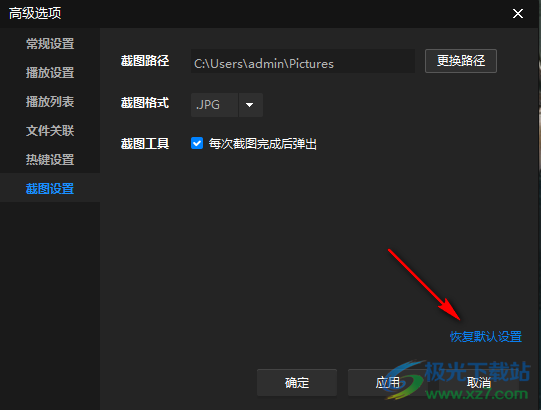
以上就是小編整理總結出的關于電腦版暴風影音退出時清空播放列表記錄的方法,打開暴風影音之后,我們在頁面中找到左上角的高級選項,點擊之后在頁面左側先選擇“截圖設置”,然后在頁面右側依次將各選項進行設置,最后點擊應用和確定即可,感興趣的小伙伴快去試試吧。
相關推薦
相關下載
熱門閱覽
- 1百度網盤分享密碼暴力破解方法,怎么破解百度網盤加密鏈接
- 2keyshot6破解安裝步驟-keyshot6破解安裝教程
- 3apktool手機版使用教程-apktool使用方法
- 4mac版steam怎么設置中文 steam mac版設置中文教程
- 5抖音推薦怎么設置頁面?抖音推薦界面重新設置教程
- 6電腦怎么開啟VT 如何開啟VT的詳細教程!
- 7掌上英雄聯盟怎么注銷賬號?掌上英雄聯盟怎么退出登錄
- 8rar文件怎么打開?如何打開rar格式文件
- 9掌上wegame怎么查別人戰績?掌上wegame怎么看別人英雄聯盟戰績
- 10qq郵箱格式怎么寫?qq郵箱格式是什么樣的以及注冊英文郵箱的方法
- 11怎么安裝會聲會影x7?會聲會影x7安裝教程
- 12Word文檔中輕松實現兩行對齊?word文檔兩行文字怎么對齊?

網友評論